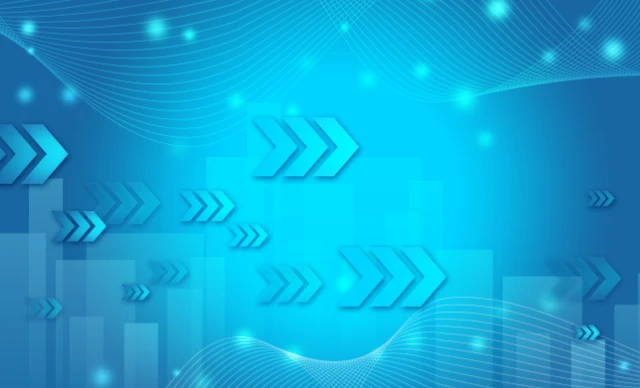IP地址是什么?IP地址(Internet Protocol Address)是计算机在网络中的身份证,就像我们在人群中辨认某个人一样。每台连接到互联网的设备都需要一个唯一的IP地址,以便能够进行通讯和数据交换。IP地址由数字和点组成,看起来有点像“192.168.1.1”这样的形式。
为什么要更改IP地址?有时候我们会需要更改电脑的IP地址,比如出于隐私保护的考虑,或者是为了绕过某些地区限制的访问。在这些情况下,了解如何更改IP地址将会非常有帮助。
常用的IP地址更改方法1. 使用命令提示符更改IP地址Windows系统提供了命令提示符来进行IP地址的更改。首先,我们需要打开命令提示符窗口,然后输入以下命令:
ipconfig/release // 释放当前IP地址 ipconfig/renew // 获取新的IP地址 这样就可以通过命令行来更改电脑的IP地址了。
- 手动更改网络设置另一种常见的方法是手动更改网络设置。在Windows系统中,我们可以通过以下步骤来进行设置:

- 右键点击任务栏中的网络图标,选择“打开网络和共享中心”
- 点击“更改适配器设置”
- 右键点击当前网络连接,选择“属性”
- 在弹出的窗口中找到“Internet Protocol Version 4 (TCP/IPv4)”并点击“属性”
- 在弹出的窗口中选择“使用以下IP地址”,然后输入新的IP地址和子网掩码
这样就可以手动更改电脑的IP地址了。
更改IP地址可能遇到的问题1. IP地址冲突在更改IP地址的过程中,有时可能会遇到IP地址冲突的问题。这是因为在同一个局域网内,如果有两台电脑使用了相同的IP地址,就会导致冲突。为了避免这种情况,我们需要确保新的IP地址是唯一的,或者在局域网内进行IP地址分配的时候进行合理规划。
- DNS设置除了更改IP地址之外,有时候还需要更改DNS设置来确保网络连接正常。DNS(Domain Name System)负责将域名转换为对应的IP地址,如果DNS设置不正确,就会导致网络连接出现问题。因此,在更改IP地址的同时,也需要注意检查和设置DNS。
总结更改电脑的IP地址可能会在一定程度上提升网络安全性和灵活性,但也需要注意避免可能出现的问题。通过本文介绍的方法,你可以轻松地更改电脑的IP地址,同时也要注意合理使用这一技巧,遵守网络规定和法律法规。